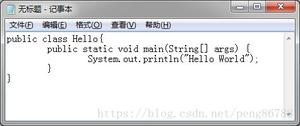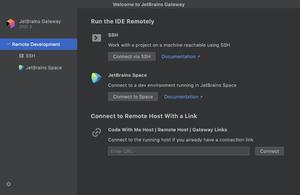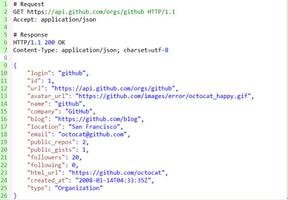java 开发工具IntelliJ IDEA 安装步骤

1.下载地址
http://pan.baidu.com/s/1mhn5k60
2安装流程
intellij idea 15虽然不是最新版本,但却是目前工作中使用最多的java集成开发环境,也被认为是当前Java开发效率最快的IDE工具。它整合了开发过程中实用的众多功能,包括智能代码助手、代码自动提示、重构、J2EE支持、Ant、JUnit、CVS整合、代码审查、 创新的GUI设计等,几乎可以不用鼠标可以方便的完成你要做的任何事情,最大程度的加快开发的速度。
intellij idea 15主要对bug进行了修复,还有一些可用性改进和性能提升。比如拥有更强大的文件搜索,Test模式下的UI改进,强制返回,闭包debug等等,功能强大而又实用,可以把java开发人员从一些耗时的常规工作中解放出来,显著地提高了开发效率,绝对是当前最好的java开发工具之一。
intellij idea功能特色
1、智能的选取
在很多时候我们要选取某个方法,或某个循环或想一步一步从一个变量到整个类慢慢扩充着选取,IDEA就提供这种基于语法的选择,在默认设置中Ctrl+w,可以实现选取范围的不断扩充,这种方式在重构的时候尤其显得方便。
2、丰富的导航模式
IDEA提供了丰富的导航查看模式,例如ctrl+e显示最近打开过的文件,ctrl+n显示你希望显示的类名查找框(该框同样有智能补充功能,当你输入字母后IDEA将显示所有候选类名)。在最基本的project视图中,你还可以选择多种的视图方式。
3、历史记录功能
不用通过版本管理服务器,单纯的IDEA就可以查看任何工程中文件的历史记录,但版本恢复时你可以很容易的将其恢复。
4、JUnit的完美支持
5、对重构的优越支持
IDEA是所有IDE中最早支持重构的,其优秀的重构能力一直是其主要卖点之一。
6、编码辅助
Java规范中提倡的tostring(),hashcode(),equals(),以及所有的get/set方法,你可以不用进行任何的输入就可以实现代码的自动生成,从而把你从无聊的基本方法编码中解放出来。
7、灵活的排版功能
基本所有的IDE都有重排版功能,但仅有IDEA的是人性的,因为她支持排版模式的定制,你可以根据不同的项目要求采用不同的排版方式。
8、XML的完美支持
9、动态语法检测
任何不符合java规范,自己预定义的规范,累赘都将在页面中加亮显示。
10、代码检查
对代码进行自动分析,检测不符合规范的,存在风险的代码,并加亮显示。
11、对JSP的完全支持
不需要任何的插件,完全支持JSP。
12、智能编辑
代码输入过程中,自动补充方法或类。
13、EJB支持
不需要任何插件完全支持EJB(6.0 支持ejb3.0)
14、列编辑模式
用过UtralEdit的肯定对其的列编辑模式赞赏不已,因为她减少了很多很多的无聊重复工作,而IDEA完全支持该模式,从而更加提高了编码效率。
15、预置模板
预置模板可以让你把经常用到的方法编辑进模板,使用时你只用输入简单的几个字母就可以完成全部代码的编写。例如使用比较高的public static void main(String[] args){}你可以在模板中预设pm为该方法,输入时你只要输入pm再按代码辅助键,IDEA将完成代码的自动输入。
16、完美的自动代码完成
智能检查类中方法,当发现方法名只有一个时自动完成代码输入,从而减少剩下代码的编写工作。
17、Ant支持
不需要任何的第三方插件。
18、不使用代码检查
自动检查代码中不使用的代码,并给出提示,从而使代码更高效。
19、智能代码
自动检查代码,发现与预置规范有出入的代码给出提示,若程序员同意修改自动完成修改。例如代码:String str = "Hello Intellij " + "IDEA"; IDEA将给出优化提示,若程序员同意修改IDEA将自动将代码修改为:String str = "Hello Intellij IDEA";
20、正则表达的查找和替换功能
查找替代支持正则表达,从而提高效率。
21、JavaDoc预览支持
支持JavaDoc的预览功能,在JavaDoc代码中ctrl+q显示JavaDoc的结果,从而提高doc文档的质量。
22、程序员意图支持
程序员编码时IDEA时时检测你的意图,或提供建议,或直接帮你完成代码。
intellij idea 15破解安装教程
1、下载解压缩,得到汉化包和软件原程序;
2、首先双击文件“ideaIU-15.0.2.exe”安装原版软件;
3、这里建议勾选三个;
4、成功安装后,双击桌面上的生成的IntelliJ IDEA 15.0.2图标打开软件;
5、这里可以暂时不设置;
6、弹出注册界面,比较简单的注册方法就是:选择“License server”输入“http://15.idea.lanyus.com/”点击“OK”即可快速激活软件;
7、软件界面可以根据自己的喜好设置,这里小编选择intellij默认方式,再点击右下角按纽跳过;
8、出现欢迎界面,小编选择Open随便打开一个项目;
9、这里可以看到目前软件还是英文版本;
10、接下来进行汉化操作,解压出汉化包,得到汉化文件【resources_cn.jar】
11、将【resources_cn.jar】复制到intellij idea 15默认安装的目录下即可;
12、小编是win7系统,路径为【C:\Program Files (x86)\JetBrains\IntelliJ IDEA 15.0.2\lib\resources_cn.jar】即可。注意:部分网友留言说汉化后不能设置,小编更新了汉化包已经解决这个问题了。
16、特别说明:
如果打开后显示乱码,请先删除resources_cn.jar,然后打开phpstorm,在菜单上依次选择File -> Settings -> Appearance&Behavior -> Appearance -> 选中Override default fonts by(not recommended)
Name: Microsoft YaHei (选择任意中文字体)
然后将resources_cn.jar 复制到 .\lib 目录,重新打开phpstorm 就能正常显示中文了。
17、重新打开软件,已经成功汉化,界面如下:
intellij idea 15新功能
1. 改进了对lambada的debug
java8引入了函数式的lambada语法,但是由于其语法的特殊性,调试并不是非常方便,所以新版本针对其做了改进,不仅可以单步调试,还可以让光标指哪打哪。
2. 灵活的code formatter
我们都知道code formatter,也知道formatter的规则要在IDE设置中调整,空格啊,换行啊之类的。好的,15让你可以单独选中某些代码,然后局部做出调整。
3. Find in Path的结果将实时展示
当我们想查找哪些文件中含有某个关键词时,就要依靠Find in Path,相当于一个全局搜索的功能。通常输入关键词后,需要点击确定,然后展现结果列表。所以为了让用户体验做的更好,15提供了实时展现搜索结果。不过,这只能算一个简易的界面,阅读效果是没法和『确认』后的正规结果列表比。当然,这种程度可能也已经满足了大多数情况了。
4、提交代码窗口中的代码比较面板可以修改代码
其实idea的正规比较代码窗口(就是那个左右两半代码比较的窗口),本来也是可以修改代码的。而这里指的是代码提交窗口中,那个简易的代码比较面板。其实如果它没提这个更新,小编都不知道原来这里不能改代码了。
5、Database Tools也有小的改进
一个是改进了新建database的界面,以前的确实有点怪;
一个是sql查询结果列表,终于显示加上了分页按钮(早该加了)
然后就是改进了展示数据库表的tree结构,以往是不分table,view,seq等等类型的,现在做了划分。当然,正规的数据库连接工具,这一点还是必须要的,像plsql这种从来都是区分的。
这里顺便安利一点,idea的database tools虽然不能完全替代plsql或者navicat这种专业工具,但是很多时候已经足够用了,而且还有自己的优势。
比如代码中,写sql字符串时,表名列名、关键词等,都会有自动提示和代码补全,还有高亮显示字段和语法,就像在plsql里写sql时一样。甚至更强大,如果表里有A,B,C三个字段,你想要全部select,但又不想select星,此时idea的就提供了 "select A, B, C"这样的选择,真是十几个字段的福音,用户体验。
更新日志
intellij idea 15.0.2 EAP(build 143.1015.7)更新,此版本主要是bug修复,还有一些可用性改进和性能提升。
主要改进:
1、Situation with incompatible custom plugins could be treated more user-friendly
2、License Activation: Can\'t login to JetBrains Account on fresh IDEA build, fresh caches
3、Resizing vertically split editor also selects text in the right hand editor
4、Quick Definition functionality
5、Quick Documentation: links to package-summary.html open in external browser
6、Added jscs:ignore comments don\'t stack correctly
7、TypeScript: implement correct type recognition inside Object literal
8、Let add a Keymap shortcut to open the "Local Changes" tab by a single action
9、Repeated freezes while editing text
以上是 java 开发工具IntelliJ IDEA 安装步骤 的全部内容, 来源链接: utcz.com/z/391454.html